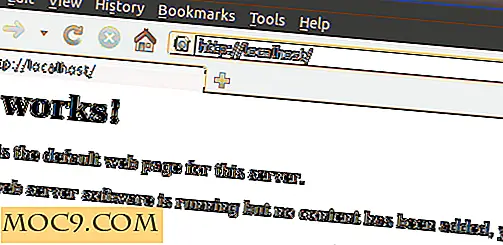माइक्रोसॉफ्ट अंत में लंबे समय से विलंबित टाइमलाइन फ़ीचर पेश किया गया
यद्यपि यह समय और समय में देरी हो रही थी, फिर भी अंतराल की सुविधा ने कई अन्य सुविधाओं और सुधारों के साथ-साथ नए विंडोज 10 अंदरूनी सूत्र 17063 में अपनी प्रविष्टि की।
आगामी अप्रैल 2018 विंडोज 10 अपग्रेड के लिए टाइमलाइन को मुख्य विशेषताएं माना जाता है। यह आपको अतीत में काम करने वाले समय और खुले ऐप्स पर वापस जाने की अनुमति देता है। टाइमलाइन का सबसे अच्छा हिस्सा यह है कि यह आपको अपने काम को फिर से शुरू करने देता है जहां आपने पहले माइक्रोसॉफ्ट खाते से जुड़े अपने सभी उपकरणों से छोड़ा था। हां, इसमें अन्य विंडोज 10 पीसी, आईओएस और एंड्रॉइड डिवाइस शामिल हैं।
एक समझदार कदम में, माइक्रोसॉफ्ट ने टाइमलाइन और टास्क व्यू दोनों को संयुक्त किया। नए निर्माण में जब आप संशोधित कार्य दृश्य बटन पर क्लिक करते हैं या कीबोर्ड शॉर्टकट विन + टैब दबाते हैं, तो आप अपने सभी मौजूदा ऐप्स को दिन-प्रतिदिन संग्रहीत अपनी पिछली गतिविधियों की समयरेखा के साथ देखेंगे।
प्रत्येक गतिविधि को ऐप के थंबनेल के रूप में दिखाया जाता है और एक विशिष्ट ऐप और विशिष्ट सामग्री का संयोजन होता है जिसे आप एक विशिष्ट समय पर काम कर रहे थे। ऐप के भीतर की गतिविधियां वेब पेज, इन-एप सामग्री, विशिष्ट दस्तावेज, या ऐप के भीतर एक विशिष्ट कार्य जैसी कुछ भी हो सकती हैं। जब आप किसी गतिविधि पर क्लिक करते हैं, तो विंडोज तुरंत ऐप खोल देगा और आपको उस कार्य पर ले जाएगा जहां आपने पिछली बार छोड़ी थी।

जैसा कि आप अनुमान लगा सकते हैं, यह सब माइक्रोसॉफ्ट ग्राफ और Azure क्लाउड पर मशीन लर्निंग द्वारा संचालित है। इसके अलावा, विंडोज 10 डिजिटल सहायक कॉर्टाना, आपके और क्लाउड के बीच मध्यस्थ के रूप में कार्य करेगा, जो आपके ग्राफ डेटा को सक्रिय रूप से एक्सेस कर देगा और आपको दिखाएगा कि आपने अपने काम को जारी रखने के लिए कहां से सभी समर्थित उपकरणों पर छोड़ा था। चूंकि आपकी सभी गतिविधियां आपके माइक्रोसॉफ्ट खाते से जुड़ी हैं और क्लाउड में संग्रहित हैं, इसलिए डेटा लगातार है, जिसका अर्थ है कि जब आप बंद या अन्य उपकरणों पर स्विच करते हैं तो आप अपनी गतिविधियों को खो नहीं पाएंगे।
उदाहरण के लिए, यदि आप अपने डेस्कटॉप पर किसी दस्तावेज़ पर काम कर रहे हैं और यात्रा करते समय लैपटॉप पर स्विच करते हैं, तो कॉर्टाना आपके काम को फिर से शुरू करने के सुझाव के साथ संकेत दे सकती है। आप उस गतिविधि को सीधे टाइमलाइन से भी एक्सेस कर सकते हैं।

विंडोज़ में कई चीजों की तरह, यदि आप इस सुविधा का उपयोग नहीं करना चाहते हैं, तो इसे सेटिंग ऐप से आसानी से अक्षम किया जा सकता है।

टाइमलाइन सुविधा जितनी अच्छी है, यह बॉक्स के बाहर आपके सभी एप्लिकेशन के साथ "बस काम" नहीं करती है। इस लेखन के अनुसार, एज, मैप्स, मनी, स्पोर्ट्स, वेदर, वर्ड, एक्सेल, पावरपॉइंट, वनोट इत्यादि जैसे अधिकांश प्रथम-पक्ष ऐप्स, टाइमलाइन के साथ बहुत अच्छी तरह से काम करते हैं। हालांकि, तीसरे पक्ष के ऐप्स काम करने के लिए, डेवलपर्स को माइक्रोसॉफ़्ट ग्राफ का उपयोग करके स्पष्ट रूप से सुविधा का समर्थन करने की आवश्यकता है।
पिछले रिकॉर्ड को ध्यान में रखते हुए, यह माइक्रोसॉफ्ट के लिए अच्छा नहीं लग रहा है। लेकिन डेवलपर्स के लिए चीजों को आसान बनाने के लिए, माइक्रोसॉफ्ट ने टाइमलाइन फीचर को एकीकृत और उपयोग करने के तरीके पर दिशानिर्देश प्रकाशित किए। ये दिशानिर्देश निश्चित रूप से उन डेवलपर्स की सहायता करेंगे जो अपडेट करना चाहते हैं, नए ऐप्स बना सकते हैं या डेस्कटॉप ब्रिज (प्रोजेक्ट शताब्दी) का उपयोग कर अपने मौजूदा डेस्कटॉप ऐप्स को माइक्रोसॉफ्ट स्टोर में पोर्ट कर सकते हैं।
समेट रहा हु
मिरकोसॉफ्ट क्रॉस-डिवाइस अनुभव को यथासंभव निर्बाध बनाने के लिए कड़ी मेहनत कर रहा है। टाइमलाइन उस प्रयास को लक्ष्य के करीब एक कदम आगे ले जाएगी। चूंकि एंड्रॉइड और आईओएस समेत आपके सभी उपकरणों में टाइमलाइन काम करता है, यह विशेष रूप से उन शक्तिशाली उपयोगकर्ताओं के लिए है जो कई उपकरणों का उपयोग करते हैं और जिन्हें अक्सर अपने काम को फिर से शुरू करने की आवश्यकता होती है। हालांकि, यह बहुत अच्छा होगा अगर यह डेवलपर्स को मैन्युअल रूप से समर्थन जोड़ने की आवश्यकता के बिना सभी ऐप्स के साथ काम करता है।
कहने की जरूरत नहीं है, टाइमलाइन में बहुत सी क्षमता है और दैनिक विंडोज उपयोगकर्ताओं के लिए बहुत उपयोगी है। लेकिन जब तक डेवलपर्स टाइमलाइन में कूदते हैं और समर्थन नहीं करते हैं, तो यह कुछ हद तक ऐप्स द्वारा उपयोग की जाने वाली फैंसी फीचर से ज्यादा कुछ नहीं है।
तो, आप नई विंडोज 10 टाइमलाइन सुविधा के बारे में क्या सोचते हैं? क्या आप इसे स्वयं देख रहे हैं? नीचे दिए गए टिप्पणियों में अपने विचार साझा करें।